Il termine inglese Skimming può assumere diversi significati a seconda del contesto in cui si trova. La sua traduzione letterale è “scrematura” e viene solitamente utilizzato per indicare un metodo di lettura veloce di un testo con lo scopo di farsi un’idea del contenuto di un brano. Ma la parola Skimming è entrata nell’immaginario collettivo anche come sinonimo di “furto elettronico“, poiché può anche intendersi come la scrisciata del bancomat o della carta di credito nel POS o ATM.
In ultima analisi, la parola Skimming è recentemente entrata anche nel gergo informatico, dopo che la Apple lo ha adottato, come si legge anche nella Guida Utente di iMovie 08 per i sui prodotti di punta della suite iLife ’08: ovvero, iMovie e iPhoto.
Lo Skimming di iMovie ’08
Infatti, invece di usare il più comune e forse più adatto termine scrubbing, ovvero quella tecnica usata nel settore video che permette di scorrere un video fotogramma per fotogramma, spesso attraverso lo spostamento del mouse sulla timeline, per verificare in dettaglio i risultati del videoediting, ha preferito stravolgere le carte in tavola, imponendo un nuovo standard terminologico, forse perché convinta che il termine scrubbing sarebbe stata considerato troppo tecnico per il pubblico a cui si rivolge iMovie.
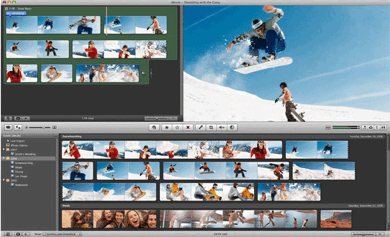
In pratica, quindi, analogamente allo scrubbing, la tecnica dello skimming consente di visualizzare velocemente il contenuto di un clip, semplicemente scorrendo il cursore del mouse su di esso. Questa funzione, prevede, ovviamente una pre-analisi di tutti i clip video importati, che può richiedere anche diversi minuti, a seconda della lunghezza del filmato, ma indubbiamente la lunga attesa viene presto premiata perché è molto comodo poter scegliere rapidamente dalla libreria gli spezzoni di clip interessanti da utilizzare nel vostro progetto, semplicemente esplorando col mouse e riproducendo istantaneamente la parte di video che si vuole in qualunque momento, rendendo le operazioni di montaggio video davvero alla portata di tutti. Inoltre, la velocità di riproduzione si adatta alla velocità con cui muovete il cursore, consentendovi di sentire anche l’audio contenuto in esso.
Per avere una idea di questa tecnica, vi consiglio di vedere questo filmato di presentazione di iMovie ’08:
Lo Skimming di iPhoto ’08
Lo stesso effetto si ritrova anche su iPhoto: gli eventi sono rappresentati da un immagine del gruppo (che può essere modificata in qualsiasi momento premendo la barra spaziatrice sull’immagine desiderata), passando con il mouse su di essa si scorrono all’interno della stessa cornice, le altre foto appartenenti all’Evento con un effetto che Apple chiama “skim”: comodo per dare un’occhiata veloce al gruppo, ma sostanzialmente poco utile se questo è molto numeroso, dato che lo scorrimento diventerà troppo rapido.
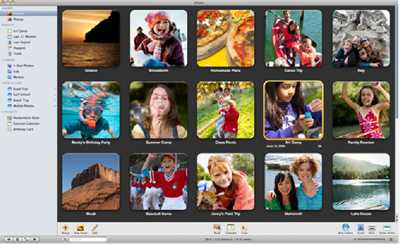



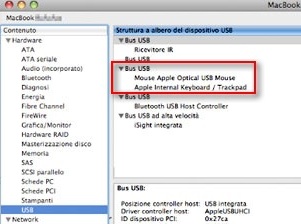
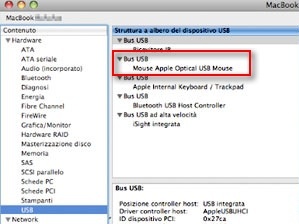

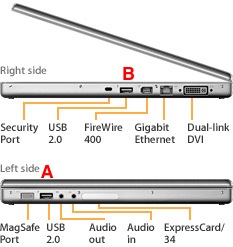
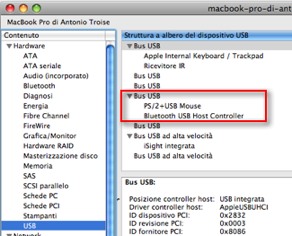
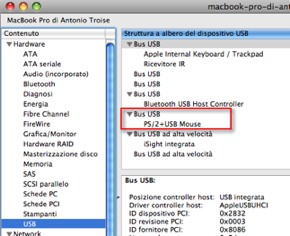

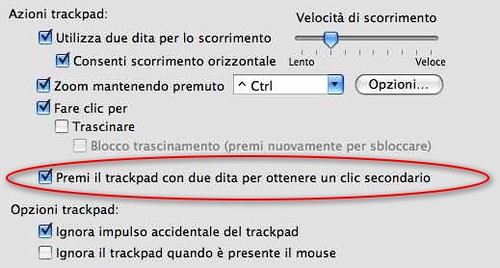
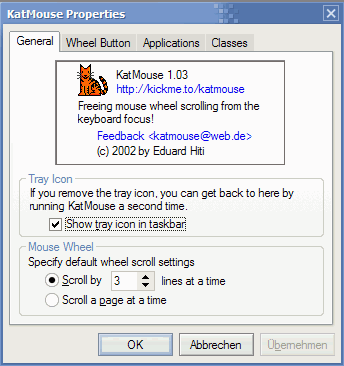
 Da un paio di giorni sto usando il mouse wireless della Apple, il famoso
Da un paio di giorni sto usando il mouse wireless della Apple, il famoso 
 Inutile dire che il design di questo mouse completa il quadro di soddisfazione generale che ho avuto durante le prime prove; certo, sicuramente ne esisteranno di più ergonomici, ma direi che quelli di Cupertino hanno fatto del minimalismo una vera scelta di vita. La superficie del Mighty Mouse è bianca opaca con un logo apple impresso sul suo dorso. Possiede una pallina scorrevole che permette all’utente di navigare in tutte le direzioni, non come le comuni rotelline che scorrono soltanto in due direzioni. Infine possiede due pulsanti laterali che permettono di lanciare applicazioni oppure di eseguire funzioni proprie del software Apple, come Dashboard ed Exposé. Questi due bottoni non sono usabili separatamente e la Apple spiega che devono essere premuti contemporaneamente, o come dicono loro, semplicemente “spremendo” il vostro mouse!
Inutile dire che il design di questo mouse completa il quadro di soddisfazione generale che ho avuto durante le prime prove; certo, sicuramente ne esisteranno di più ergonomici, ma direi che quelli di Cupertino hanno fatto del minimalismo una vera scelta di vita. La superficie del Mighty Mouse è bianca opaca con un logo apple impresso sul suo dorso. Possiede una pallina scorrevole che permette all’utente di navigare in tutte le direzioni, non come le comuni rotelline che scorrono soltanto in due direzioni. Infine possiede due pulsanti laterali che permettono di lanciare applicazioni oppure di eseguire funzioni proprie del software Apple, come Dashboard ed Exposé. Questi due bottoni non sono usabili separatamente e la Apple spiega che devono essere premuti contemporaneamente, o come dicono loro, semplicemente “spremendo” il vostro mouse! Molti criticano i cellulari moderni perché fanno tutto tranne che quello per cui sono nati: ovvero telefonare! In effetti, si assiste sempre più spesso all’invasione di telefonini con 2-3 GB di Memoria magari espandibile, con fotocamere e videocamere evolute, supporto a giochi java j2me e symbian, navigatore gps incorporato, browser internet e quant’altro la vostra immaginazione può tirar fuori dal cappello a cilindro della tecnologia.
Molti criticano i cellulari moderni perché fanno tutto tranne che quello per cui sono nati: ovvero telefonare! In effetti, si assiste sempre più spesso all’invasione di telefonini con 2-3 GB di Memoria magari espandibile, con fotocamere e videocamere evolute, supporto a giochi java j2me e symbian, navigatore gps incorporato, browser internet e quant’altro la vostra immaginazione può tirar fuori dal cappello a cilindro della tecnologia. In attesa degli oramai imminenti rilasci di nuovi hardware nel mondo Apple, sto valutando l’acquisto tra un Mac mini e un Macbook.
In attesa degli oramai imminenti rilasci di nuovi hardware nel mondo Apple, sto valutando l’acquisto tra un Mac mini e un Macbook.
Commenti Recenti